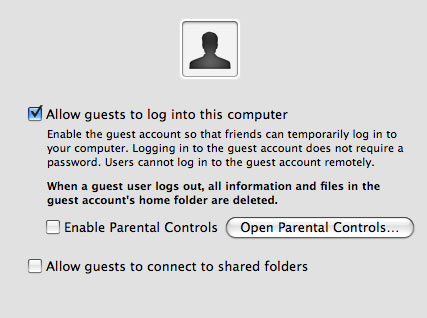Членам домашней группы позволено читать и записывать все файлы и папки во всех библиотеках, открытых для общего доступа в данной домашней группе. Это небезопасный вариант, к которому не стоит прибегать, если у вас на компьютере хранятся конфиденциальные данные, но он простой и быстрый и подходит, например, для того, чтобы показать другим семейные фотографии или поделиться коллекцией музыки.
В Windows нет никаких специальных значков, указывающих на то, что для данного объекта открыт сетевой доступ. Для того чтобы увидеть список почти всех папок, для которых настроен общий доступ, в Проводнике Windows откройте папку Сеть и перейдите к папке вашего компьютера.
Удаленный доступ к общим папкам
После того как вы завершите настройку общего доступа к папке или диску, к ним можно обращаться с других компьютеров в сети. Откройте Проводник и перейдите к папке Сеть.
В папке Сеть перечислены все компьютеры локальной сети. Если вы не видите их, то нажмите F5, чтобы обновить страницу. Если наверху окна медленно двигается зеленая полоса индикатора хода выполнения, то наберитесь терпения - список файлов появится буквально через пару часов.
Или не появится. Если нужного компьютера нет в списке, то это не значит, что вам остается только сидеть и ждать чуда. Щелкните на адресной строке, сотрите все, что там написано, введите два слэша и имя компьютера и нажмите Enter.
Если нужный компьютер представлен в папке Сеть, то для того, чтобы увидеть его общие ресурсы, дважды щелкните на значке этого компьютера. Откроется список всех общих папок и принтеров. Теперь вы можете работать с ними точно так же, как с объектами на собственном жестком диске.
Доступ к общим папкам на компьютерах под управлением других операционных систем
В большинстве случаев у вас не должен вызывать проблем доступ к файлам на ком - компьютерах под управлением других, отличных от Windows, операционных систем. Вы так же обращаетесь к ним через Проводник Windows.
В Windows применяется протокол SMB, который поддерживается на множестве платформ, включая Mac OS X и почти все системы на базе Unix и Linux.
Для пользователей Mac OS X: в меню Apple откройте пункт System Preferences и щелкните на значке Sharing. Включите службу File Sharing, выделите пункт File Sharing и нажмите Options. Установите флажок Использовать общий доступ к файлам и папкам по протоколу SMB и отметьте все учетные записи пользователей, которым разрешено обращаться к файлам на этом компьютере Macintosh. Нажмите Done. Теперь вернитесь на страницу Sharing, откройте доступ к нужным папкам и установите для них подходящие разрешения. Изменения вступят в силу немедленно, и компьютер Macintosh сразу же появится в панке Сеть Проводника Windows. Теперь можно открывать общие папки на компьютере Macintosh точно так же, как на любой другой машине под управлением Windows.
Если вы работаете в операционной системе Linux или Unix, в которой установлен пакет Samba, то вам понадобится отредактировать файл smb.conf и указать, по меньшей мере, одну общую папку на этой машине; подробности вы найдете в документации по Samba. Настроив пакет Samba, запустите демон smbd. Теперь вы увидите общие панки компьютера под управлением Unix в папке Сеть Проводника.
Для того чтобы обращаться через Проводник Windows к файлам на iPhone, установите приложение Files с сайта http: www.olivetoast.com/. Также можно прибегнуть к помощи интерактивной службы синхронизации файлов, например Dropbox.
Если компьютер присутствует в списке, но подключение не происходит, то сбросьте флажок Использовать 128-битное шифрование для защиты подключений общего доступа, о котором говорилось ранее в этой главе.